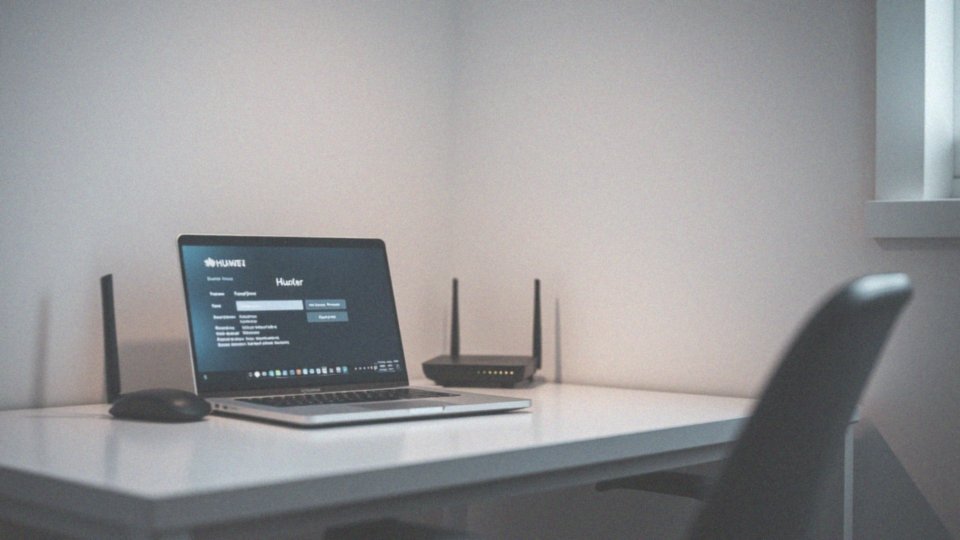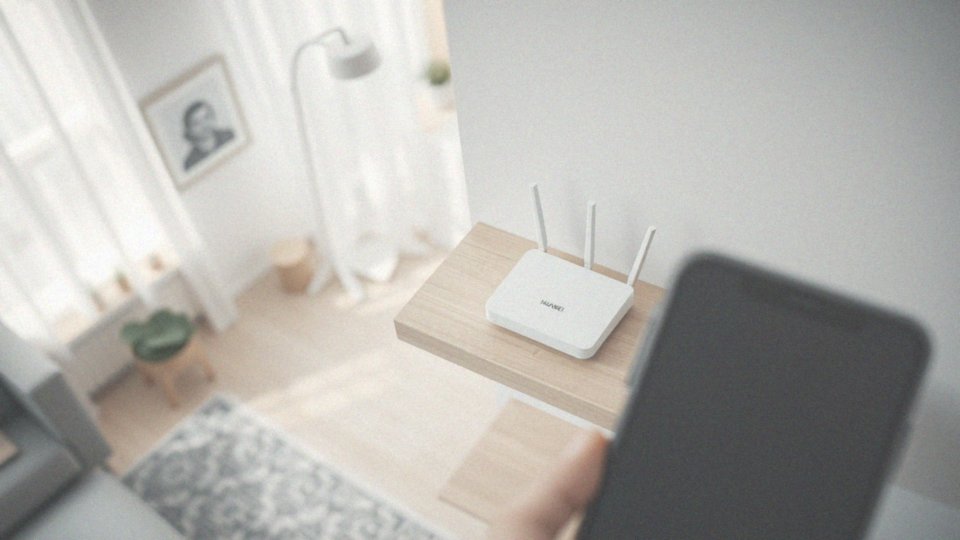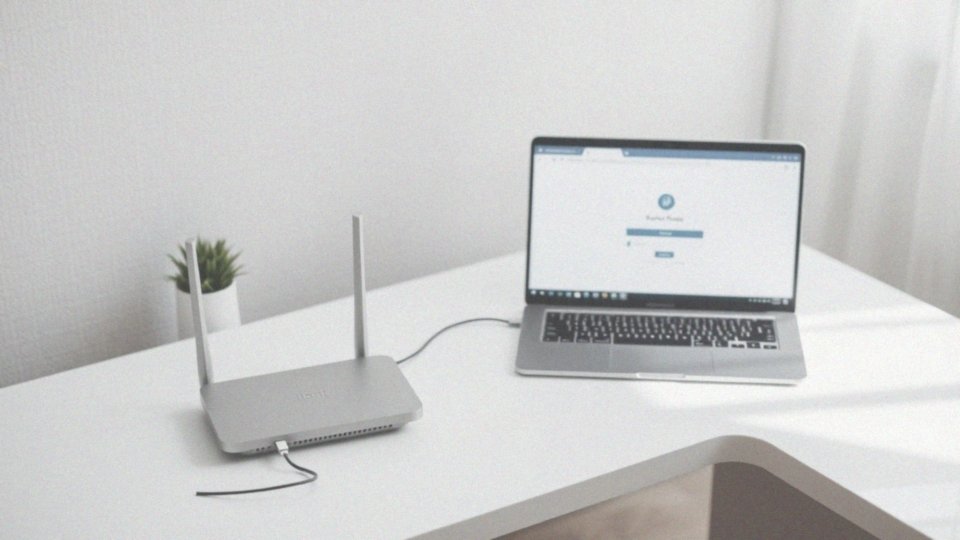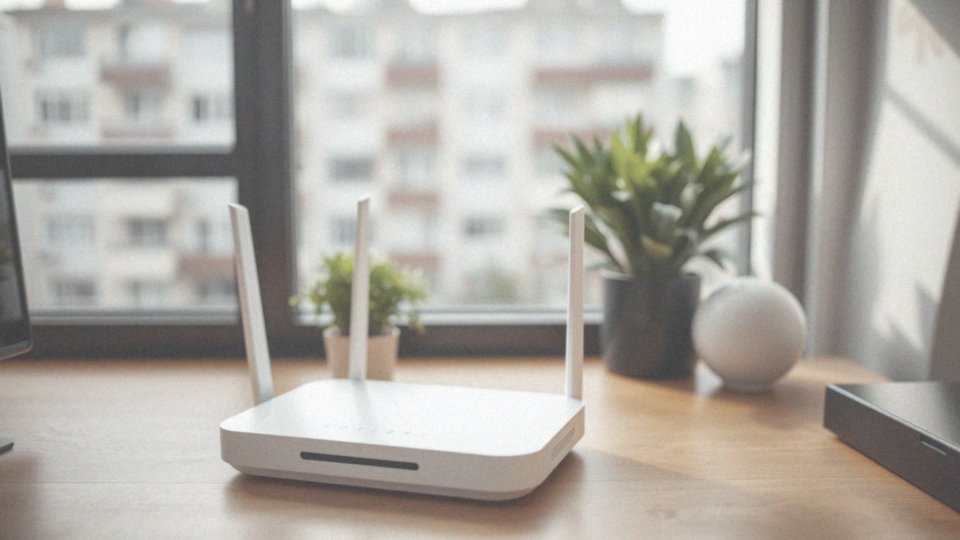Spis treści
Jak zresetować router do ustawień fabrycznych?
Resetowanie routera do wartości fabrycznych to sposób na przywrócenie urządzenia do jego pierwotnego stanu. Możemy to zrealizować na dwa różne sposoby:
- za pośrednictwem graficznego interfejsu użytkownika (GUI) dostępnego w przeglądarce internetowej,
- przez fizyczny przycisk RESET znajdujący się na obudowie routera.
Taki krok jest szczególnie korzystny, gdy zapomnieliśmy hasła do panelu zarządzającego albo router wykazuje problemy z powodu niepoprawnych ustawień.
Aby zresetować router z użyciem GUI, pierwszym krokiem jest zalogowanie się do strony administracyjnej, która zwykle znajduje się pod adresami 192.168.1.1 lub 192.168.0.1. Po zalogowaniu się wejdź do sekcji „Ustawienia” lub „Admin”, gdzie odnajdziesz opcję przywrócenia do ustawień fabrycznych. Wystarczy wybrać „Przywróć ustawienia fabryczne” i potwierdzić decyzję.
Alternatywnie, fizyczna metoda resetowania polega na znalezieniu przycisku RESET. W wielu przypadkach to niewielki otwór, który należy przytrzymać przez około 10-15 sekund przy użyciu cienkiego narzędzia, jak wykałaczka. Po zwolnieniu przycisku router rozpocznie proces resetowania, co zazwyczaj sygnalizuje migająca dioda LED.
Warto pamiętać, że resetowanie spowoduje utratę wszystkich dostosowanych ustawień, takich jak nazwy sieci (SSID) i hasła. Dlatego dobrze jest wykonać kopię zapasową konfiguracji przed przystąpieniem do tego procesu, aby w przyszłości łatwo powrócić do wcześniejszych ustawień. Po zakończeniu resetu konieczne będzie ponowne skonfigurowanie routera, co obejmuje ustawienie nowych haseł, zabezpieczeń i preferencji dotyczących połączenia.
Co to są ustawienia fabryczne routera?
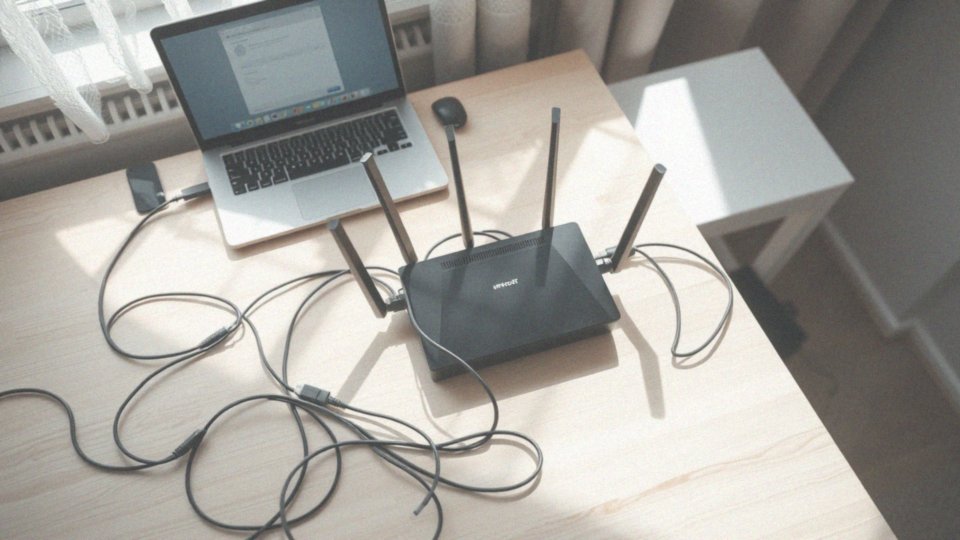
Ustawienia fabryczne routera to podstawowa konfiguracja, która jest zapisana w momencie jego opuszczenia fabryki. Zawierają one istotne informacje, takie jak:
- domyślny adres IP, który zazwyczaj przyjmuje formę 192.168.1.1 albo 192.168.0.1,
- nazwa sieci Wi-Fi, czyli identyfikator SSID,
- hasło do Wi-Fi, jeśli producent zdecydował się na zabezpieczenie dostępu,
- nazwa użytkownika oraz hasło, które umożliwiają logowanie się do panelu administracyjnego routera,
- ustawienia systemowe, w tym zapora sieciowa (firewall) oraz przekierowanie portów.
Przywracając ustawienia fabryczne, wszystkie dokonane przez użytkownika zmiany zostają usunięte, co oznacza powrót do stanu początkowego. Często podejmuje się ten krok w celu rozwiązania problemów z funkcjonowaniem routera lub ponownej konfiguracji urządzenia. Po przywróceniu ustawień fabrycznych użytkownik musi samodzielnie skonfigurować wszystkie potrzebne parametry, co może mieć wpływ na bezpieczeństwo i wydajność sieci.
Jakie metody można wykorzystać do resetowania routera?
Resetowanie routera można wykonać na kilka sposobów:
- skorzystanie z graficznego interfejsu użytkownika (GUI),
- użycie przycisku RESET zlokalizowanego na urządzeniu,
- sprawdzenie, czy producent nie przygotował aplikacji mobilnej, która ułatwi ten proces,
- odłączenie zasilania routera kilka razy, a następnie ponowne włączenie.
Ostateczny wybór metody powinien zależeć od modelu routera oraz dostępnych opcji. Każda z tych technik ma swoje atuty i może okazać się przydatna w różnych sytuacjach.
Kiedy warto wykonać reset routera?

Resetowanie routera może być kluczowym działaniem w kilku istotnych sytuacjach. Po pierwsze, gdy zapomnimy hasła do panelu administracyjnego, reset pomoże nam przywrócić domyślne ustawienia, co ułatwi dostęp do konfiguracji urządzenia. Kolejnym powodem jest niewłaściwe funkcjonowanie routera — na przykład, gdy często się zawiesza, traci połączenie z internetem, lub występują problemy z zasięgiem Wi-Fi. W takich okolicznościach, reset często rozwiązuje problem, eliminując błędne ustawienia, które mogą wpływać na jego działanie.
- przed sprzedażą lub przekazaniem routera innej osobie, warto również go zresetować,
- reset po aktualizacji oprogramowania sprzętowego (firmware) to kolejny ważny krok,
- w przypadku systemów Mesh, jeśli węzły nie łączą się prawidłowo, również warto zastosować reset.
Reset może znacznie poprawić funkcjonowanie całej sieci.
Co należy zrobić przed resetem routera?
Przed przystąpieniem do resetowania routera, warto podjąć kilka istotnych działań, które pomogą uniknąć potencjalnych problemów:
- upewnij się, że masz pod ręką dane logowania, takie jak nazwa użytkownika i hasło do konta u swojego dostawcy internetu,
- zarejestruj obecną konfigurację routera – najlepszym sposobem na to jest tworzenie kopii zapasowej ustawień,
- sprawdź, czy router jest właściwie podłączony do źródła zasilania, aby uniknąć przestojów podczas procesu resetowania,
- przygotuj cienki przedmiot, taki jak spinacz, jeżeli planujesz skorzystać z fizycznego przycisku RESET znajdującego się na obudowie.
Wykonanie tych kroków nie tylko ułatwi ci sprawne zresetowanie urządzenia, ale również zminimalizuje ryzyko błędów podczas przyszłej konfiguracji routera.
Jak użyć otworu do resetowania routera?

Aby zresetować router, wykonaj poniższe kroki:
- Znajdź otwór RESET, który zazwyczaj znajduje się na tylnym panelu urządzenia.
- Upewnij się, że router jest włączony i podłączony do zasilania.
- Użyj cienkiego przedmiotu, na przykład spinacza, i delikatnie włóż go do otworu, naciskając przycisk znajdujący się wewnątrz.
- Przytrzymaj ten przycisk przez około 5-10 sekund.
- Obserwuj migające diody LED zasilania, które sygnalizują rozpoczęcie resetowania.
- Po upływie wskazanego czasu zwolnij przycisk i poczekaj, aż urządzenie się zrestartuje.
Pamiętaj, że ten krok przywróci ustawienia fabryczne, co oznacza, że wszystkie poprzednie konfiguracje zostaną usunięte. Po resecie konieczne będzie ponowne skonfigurowanie routera, aby zabezpieczyć sieć i dostosować jej ustawienia. Reset może być konieczny w przypadku problemów z połączeniem lub jeśli zapomniałeś hasła do sieci.
Jak przycisnąć przycisk RESET w routerze?
Aby przeprowadzić resetowanie routera, zacznij od upewnienia się, że jest on włączony oraz podłączony do zasilania. Kolejnym krokiem jest zlokalizowanie otworu RESET, który zazwyczaj jest niewielki i usytuowany na tylnej bądź dolnej części urządzenia.
Następnie weź cienki przedmiot, jak:
- spinacz,
- igłę,
- wykałaczkę.
Delikatnie naciśnij przycisk. Trzymaj go przez 5 do 10 sekund, aż poczujesz opór. W tym czasie lampki LED powinny zacząć migać, co oznacza, że proces resetowania się rozpoczął. Po zwolnieniu nacisku na przycisk router automatycznie przystąpi do przywracania ustawień fabrycznych.
Pamiętaj, by nie używać zbyt dużej siły, ponieważ może to prowadzić do uszkodzenia urządzenia. Reset spowoduje utratę wszystkich niestandardowych ustawień, więc warto wcześniej stworzyć ich kopię zapasową.
Jak długo należy przytrzymać przycisk RESET?
Aby skutecznie zresetować router, należy:
- nacisnąć przycisk RESET znajdujący się na obudowie urządzenia,
- trzymać go przez około 5 do 10 sekund, pamiętając, że czas ten może się różnić w zależności od modelu,
- zapoznać się z instrukcją obsługi,
- nie przytrzymywać przycisku zbyt krótko ani zbyt długo.
Gdy proces resetowania się zaczyna, zwykle diody LED zaczynają migać, co sygnalizuje, że ustawienia fabryczne są przywracane. Pamiętaj, że ten zabieg skutkuje usunięciem wszystkich dostosowanych ustawień, dlatego przed jego wykonaniem warto zrobić kopię zapasową konfiguracji.
Jakie są różnice między twardym a miękkim resetem?
Miękki i twardy reset różnią się głównie skutkami, jakie niosą dla ustawień routera. Miękki reset to nic innego jak prosty restart urządzenia. Można to zrobić, na przykład, wyłączając router na chwilę lub korzystając z opcji restartu dostępnej w administracyjnym interfejsie. Co istotne, ten proces nie wpływa na zapisane ustawienia, takie jak nazwa sieci czy hasło.
Twardy reset, zwany przywracaniem ustawień fabrycznych, całkowicie eliminuje wszystkie dostosowane preferencje, przywracając router do pierwotnego stanu. Aby go przeprowadzić, zazwyczaj należy skorzystać z przycisku RESET lub opcji w panelu zarządzania. Tego typu reset jest zalecany, gdy sprzęt przestaje działać prawidłowo lub gdy nie pamiętamy hasła dostępu do panelu administracyjnego.
Efekty miękkiego resetu są widoczne – router wraca do funkcji, a usługi Wi-Fi oraz inne funkcjonalności pozostają nietknięte. Z kolei twardy reset wiąże się z koniecznością ponownej konfiguracji wszystkich ustawień, co może wymagać więcej czasu. Oba rodzaje resetów mogą być przydatne w zależności od problemu, z którym się zmagamy.
Jakie skutki niesie za sobą reset routera?
Resetowanie routera, zwłaszcza w formie twardego resetu, skutkuje usunięciem wszystkich spersonalizowanych ustawień, co wiąże się z istotnymi konsekwencjami. Po wykonaniu tej czynności urządzenie wraca do stanu fabrycznego, co oznacza, że traci wcześniejsze konfiguracje, takie jak:
- nazwa sieci Wi-Fi,
- hasło do sieci Wi-Fi,
- ustawienia dotyczące przekierowania portów,
- ustawienia ochrony.
W związku z tym konieczne staje się ponowne skonfigurowanie kluczowych elementów, takich jak łączenie z Internetem czy zabezpieczenia systemu, aby przywrócić pełną sprawność routera. Po resetowaniu fabrycznym wcześniejsze zabezpieczenia przestają funkcjonować, co czyni sieć bardziej narażoną na nieautoryzowany dostęp. Z tego powodu istotne jest, aby natychmiast po resecie ustawić nowe hasła i wprowadzić odpowiednie zabezpieczenia. Od czasu do czasu twardy reset może również poprawić ogólną wydajność urządzenia poprzez usunięcie nieprawidłowych ustawień, które mogły negatywnie wpływać na jego działanie. Choć ta metoda jest skuteczna w rozwiązywaniu wielu problemów, wymaga zachowania ostrożności podczas powtórnej konfiguracji oraz szczególnej uwagi na bezpieczeństwo sieci.
Jak resetowanie routera wpływa na bezpieczeństwo sieci?
Resetowanie routera odgrywa istotną rolę w zapewnieniu bezpieczeństwa sieci. Przywracając ustawienia fabryczne, możemy usunąć potencjalne zagrożenia, takie jak:
- złośliwe oprogramowanie,
- błędne konfiguracje.
Takie problemy mogą wynikać z nieautoryzowanego dostępu. Po resecie router przyjmuje domyślne ustawienia, co może skutkować obniżonym poziomem bezpieczeństwa, jeśli parametry nie zostaną odpowiednio dostosowane. Kluczowe jest, aby natychmiast zmienić domyślne hasło do panelu administracyjnego, ponieważ takie proste kombinacje jak „admin” czy „123456” łatwo odgadnąć. Równie ważne jest również ustawienie silnego hasła do naszej sieci Wi-Fi. Warto pamiętać, że wiele routerów nie włącza domyślnie zapory ogniowej, więc warto to sprawdzić i upewnić się, że jest aktywna, co zwiększa odporność na ataki. Skonfigurowanie dodatkowych zabezpieczeń, takich jak:
- filtrowanie adresów MAC,
- zaawansowane parametry sieciowe.
Regularne zmiany haseł oraz aktualizacja oprogramowania routera mają ogromny wpływ na poprawę bezpieczeństwa. Jednak resetowanie routera to dopiero początek działań związanych z ochroną – oznacza rozpoczęcie nowego etapu. Użytkownik powinien postarać się o stabilność i bezpieczeństwo swojej sieci, a prawidłowa konfiguracja po resecie jest kluczowa dla ochrony danych oraz integralności domowego środowiska sieciowego.
Co się dzieje po przywróceniu ustawień fabrycznych?
Po przywróceniu ustawień fabrycznych router się restartuje, co jest pierwszym krokiem do jego ponownej konfiguracji. Użytkownik ma za zadanie wprowadzenie danych logowania do swojego dostawcy internetu, aby móc nawiązać połączenie z siecią. Kluczowe jest również nadanie nowej nazwy sieci Wi-Fi (SSID) oraz ustalenie silnego hasła, co znacząco podnosi poziom bezpieczeństwa.
Dodatkowo, istnieje potrzeba skonfigurowania kilku specyficznych ustawień, takich jak:
- przekierowanie portów,
- zapora (firewall),
- funkcje kontroli rodzicielskiej.
Przekierowanie portów umożliwia skuteczne zarządzanie ruchem w sieci. Zabezpieczenie sieci za pomocą zapory chroni przed nieautoryzowanym dostępem. W przypadku potrzeby, warto także ustawić funkcje kontroli rodzicielskiej, aby lepiej zarządzać dostępem do internetu. Wszystkie te działania są niezbędne, aby zabezpieczyć sieć i przywrócić jej pełną funkcjonalność po resecie. Należy mieć na uwadze, że przywrócenie ustawień fabrycznych wiąże się z utratą wcześniejszych konfiguracji, dlatego dokładne zaplanowanie kroków po resecie jest kluczowe dla zachowania wydajności i bezpieczeństwa domowej sieci.
Jak ponownie skonfigurować zresetowany router?
Aby skonfigurować ponownie zresetowany router, postępuj zgodnie z poniższymi krokami:
- podłącz swój komputer do routera za pomocą kabla sieciowego, umieszczając go w jednym z portów LAN,
- uruchom przeglądarkę internetową i wprowadź domyślny adres IP routera, który zazwyczaj może odpowiadać wartościom 192.168.0.1 lub 192.168.1.1,
- po załadowaniu interfejsu zaloguj się do panelu administracyjnego, używając standardowych danych, często to „admin/admin” albo po prostu „admin” z pustym polem na hasło,
- rozpocznij konfigurację od wprowadzenia danych logowania do internetu, które powinieneś otrzymać od swojego dostawcy usług,
- po nawiązaniu połączenia przejdź do sekcji Wi-Fi, aby ustawić nową nazwę sieci (SSID) i hasło.
Ważne, aby hasło było mocne, ponieważ ma kluczowe znaczenie dla bezpieczeństwa Twojej sieci. Dalsze kroki obejmują dostosowywanie dodatkowych ustawień, takich jak firewall, co pomoże w zwiększeniu ochrony. Jeżeli zamierzasz korzystać z zaawansowanych opcji, takich jak przekierowanie portów czy kontrola rodzicielska, upewnij się, że również je skonfigurujesz. Ponieważ interfejsy routerów mogą się różnić, warto zapoznać się z instrukcją obsługi konkretnego modelu. Po zakończeniu wszystkich ustawień, zapisz je i zrestartuj router, aby mieć pewność, że wszystko działa jak należy.